从Windows 11开始,微软要求用户需先联网激活系统才能进入桌面,如果没有网络的话,用户就没有办法完成激活了,这就比较麻烦了。为了帮助大家解决这个问题,下面为大家带来win11跳过联网激活解决方法 三个方法帮助大家顺利解决。

方法一:
同时按下键盘上的 Alt+F4(台式机) 或者 Fn+Alt+F4(笔记本)组合快捷键,直接关闭联网窗口。如果按组合快捷键没有反应,可以尝试使用下面的方法二。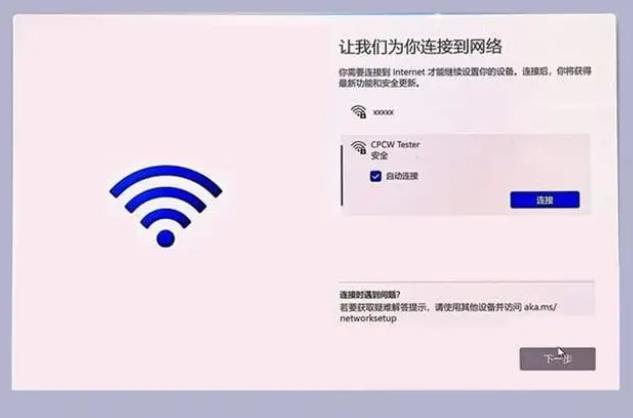
方法二:
同时按下键盘上的 Shift + F10(台式机)或者是 Fn+Shift+F10(笔记本)快捷键调出命令提示符窗口,然后输入 taskmgr 命令,回车后,在打开的任务管理器中关闭“网络连接流”进程,即可跳过联网激活界面。也可以打开任务管理器后找到OOBENetworkConnectionFlow.exe进程,鼠标右击,点击“结束任务”即可。部分新上市的电脑,以上两种方法可能都不适用,那么则可以试试方法三,适合绝大多数电脑。方法三:
同样同时按下键盘上 Shift+F10(台式机)或者是 Fn+Shift+F10(笔记本)快捷键调出命令提示符窗口,然后输入以下指令文本:OOBE\BYPASSNRO随后按下回车,电脑将进入重启。重启完成后,再次来到Win11联网界面,之后可以看到右下角的“下一步”按钮旁多出了一个“我没有Internet连接”的选项,点击该选项。在新的界面中,继续点击右下角的“继续执行受限设置”,到此就完成了跳过联网激活的环节。二、注意事项
1、没有完成激活的电脑后续还需要手动激活,比如办公软件的激活。2、跳过联网进入电脑桌面也不要连接网络,想要验机可以通过U盘传输软件进行验证。当前的操作环境为Windows环境,采用电脑为ThinkBook 16p,操作系统为:Windows 11。以上就是win11跳过联网激活解决方法,大家可以选择自己喜欢的方式去激活,而且方法都是相对比较简单的,即使是电脑小白也可以根据操作步骤自行完成激活。
版权声明:本文内容由互联网用户自发贡献,该文观点仅代表作者本人。本站仅提供信息存储空间服务,不拥有所有权,不承担相关法律责任。如果发现本站有涉嫌抄袭侵权/违法违规的内容,欢迎发送邮件至【】举报,并提供相关证据及涉嫌侵权链接,一经查实,本站将立刻删除涉嫌侵权内容。
本文标题:【win11跳过联网激活 win11跳过联网激活(3种)解决方法】
本文链接:http://www.486g.com/news/161139.html
时间:09-24
时间:09-24
时间:09-24
时间:09-24
时间:09-24
![天国旅立要不要加速暴刷[天国旅立萌新问题解答]](http://img.486g.com/uploads/article/20230515/6461f4d1c0e04.jpg)